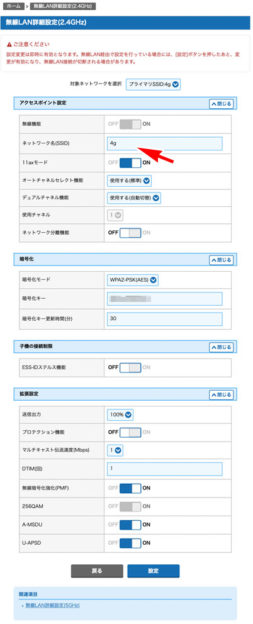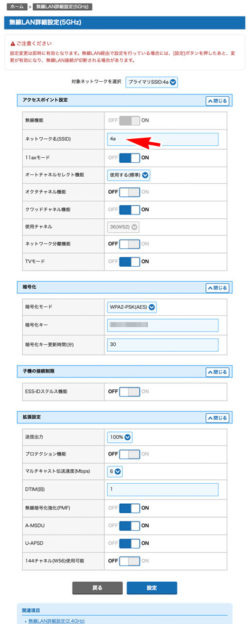NECの家庭用Wi-Fiルーター Aterm【PA-WX6000HP】が、2020年1月22日に発売されました。
Aterm PA-WX6000HPの使い方、設定、日々使っての感想や不具合をまとめた長期レポート
です。

WX6000HPも大当たりの機種です。
2022年11月 光ファイバーをもう1回線引いたので、後継のWX11000T12で運用を始めました!
- 購入品:NEC Aterm PA-WX6000HP
- 購入時期:2020年1月22日
- 購入価格:45,070円
- 購入店:ヨドバシドットコム
私は、この製品を自分で選んで、自腹で買って試しています。
中国メーカーの怪しいWi Fiルーターをタダでもらったアフィカスによる提灯・広告記事に不満を持ち、自腹で買った人のホンネとコスパの正直な感想を知りたい人向けに、本当の事を書いています。
代理店依頼のステマ記事ではないので、値引きクーポンコードはありません。
WG2600HP3と比べて一回り大きく銀色に輝いています。見た目より軽い印象です。
大当たりが続いた旧モデルのWG2600HP3と置きかえました。
我が家には、Wi-Fi 6、WPA3,10Gbit LANに対応したガジェットやネットワーク機器はありませんでしたが、iPhone SE2など、でテストをしました。
WG2600HP3と単純に置き換えて、どうなるのか?のレポートになります。

専門用語には、意味を解説したページへアンカーリンクを貼りますから活用してください。
PA-WX6000HPって何がちがうの?
- IPv6には対応済み
- 最新無線LAN規格「Wi-Fi 6」や「WPA3」に対応した
- アンテナは本体内に収めた
- スピードの数値「スループット」を速くする調整だけは間に合った
- 値段が高くなるので、CNVモードの機能を削った
- 本体起動は40秒と短くなった(接続までは3分)
- 簡易NAS機能、USBカメラ対応は(WG2600HP3と同じで)ない
- 10Gbpsのポートは、1つだけ。しかも、WAN、LAN切替。
- Wi-Fiで、MACアドレスフィルタリングのON/OFFがない
などがあります。
“転送スピード”
箱には、実測数値「4040Mbps」が小さめに印刷してあります。
4000Mbpsは、500MB/秒です。パソコンの内蔵SSDの読み書き速度です。
1000Base-Tの有線LANは、実測で最大115MB/秒、平均100MB/秒。無線なのに有線LANの5倍の速さです。
ネットワークで こんな速さが必要な人は何人いるのでしょうか?

PA-WX6000HPの外観 を写真で紹介

同梱物は、
- WX6000HP本体
- スタンド(壁掛け、縦置き両用)
- ACアダプター
- つなぎ方ガイド(簡単な取扱説明書)
- Wi-Fi設定シール
- LANケーブル 45cm
- 保証書
です。
- 本体サイズ:21.5 × 8.0× 21.0 cm(スタンド縦置き)
- 重さ:872g
詳しいマニュアルは、オンラインです。
https://www.aterm.jp/function/wx6000hp/index.html
WX6000HPの機能別設定ガイド
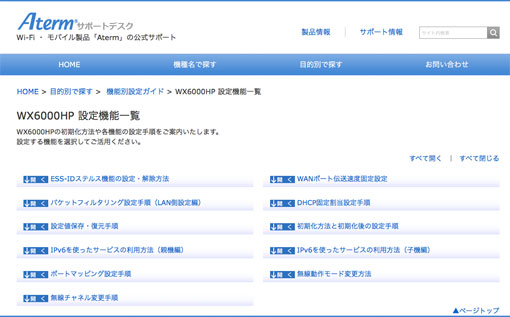
WX6000HPには、CNVモードがなく、RTモード(ルーターモード)BRモード(ブリッジモード)の2つなので、説明書も少なめです。
-
-
WX6000HP 設定機能一覧|機能別設定ガイド|目的別で探す|Aterm(エーターム) サポートデスク
WX6000HPの初期化方法やクイック設定Web(Web設定画面)での設定手順などをご案内いたします。
www.aterm.jp

CNVモードがどうしてもやりたいのなら、5月発売のWX3000HPでできます。
PA-WX6000HP 前面ランプ部

前面ランプのレイアウトは、同じです。
- POWERランプ:電源
- ACTIVEランプ:動作状況
- 2.4GHzランプ:2.4GHz帯のアクセスランプ
- 5GHzランプ:5GHz帯のアクセスランプ
- TVモード:TVモードON/OFF
です。CONVERTERランプはありません。
TVモードは、NECのAterm独自のもので、ONにしておけば良いです。
2.4GHz、5GHzのアクセスランプは、データ転送で点滅します。
Echo(アレクサ)などスマートスピーカーをつなぐと、激しく点滅し続けますので、ビックリしないように。
PA-WX6000HP 背面ポート

- 無線ボタン(WPS設定用)
- モード切替スイッチ
- RTモード:ルーターモード
- BRモード:ブリッジモード
- LANポート
- 1Gbpsポート ×3
- 10Gbpsポート(WAN)と1Gbpsポート切りかえ ×1
- WANポート:1Gbps、10GbpsのWANと切り替える時は、LANポートに
- 電源DCジャック:定格 12V 2.5A、外径5.0mm 内径3.3mm
です。
光ファイバー配線業者やネットプロバイダーの中には、10Gbpsに対応しているところもあるので、その契約をした場合は、LAN1の10Gbps対応ポートをWANに切りかえて使います。
モード切りかえスイッチ
箱から出した状態では、RTモードになっています。
- RT(ルーター):ブロードバンドルーター機能、無線LAN機能
- BR(ブリッジ):無線LANのアクセスポイントだけ。ルーター機能なし
となります。
私は、RTモードで、しばらく使います。
PA-WX6000HPのACアダプター

ACアダプターは、変更されています。
- 定格:12V / 2.5A
- ACケーブル(めがねプラグ):0.6m
- DCケーブル側:1.2m
- DCプラグ:外径5.0mm、内径3.3mm
です。
電源ボタンはないので、ACアダプターのDCプラグを抜き差しすることで、電源のON/OFFをします。
PA-WX6000HP 側面 裏

銀色でない黒い側面裏側には、
- WAN側のMACアドレス
- PA-WX6000HPの「クイック設定Web」にアクセスするためのパスワード「Web PW」
- 2.4GHz帯、5GHz帯のSSID(オーナーSSID)
- SSIDの暗号キー(SSIDのパスワード)
が印刷されています。
「保守ボタン」があります。
スタンドの台は、壁に取り付けるブラケットになります。そのための取り付け穴が開いています。
PA-WX6000HP 底面

底には、リセットボタンがあります。
つまようじのような細い棒で、ボタンをおすことで、工場出荷状態にできます。
初期化方法
- POWERランプが緑に点灯しているのを確認(完全に起動した状態)
- 爪楊枝のような細い棒で、リセットボタンを6〜10秒程度長押しして、POWERランプが赤点滅をしたらボタンを放す
- 約40秒待つ
スタンドは、縦置きと壁掛けの二通りが選べます。
PA-WX6000HPの設定(RT・ルーターモード)
RTモードの設定です。BRモードは別ページで後日追加します。
設定を引き継がない、ゼロからの設定です。
ルーターを新しくする時は、百以上あるWi-Fiガジェットをゼロから設定していくことで、どの機器がつながるか、つながらないかの検証も兼ねます。
簡単な流れ
- PA-WX6000HPとパソコン(スマホ)をLANケーブル(Wi-Fi)でつなぐ
- クイック設定Web(http://192.168.10.1)にログイン
- クイック設定Webで、基本設定をする(インターネットへの接続も)
- クイック設定Webで、LAN側の設定をする
- クイック設定Webで、Wi-Fiの設定をする
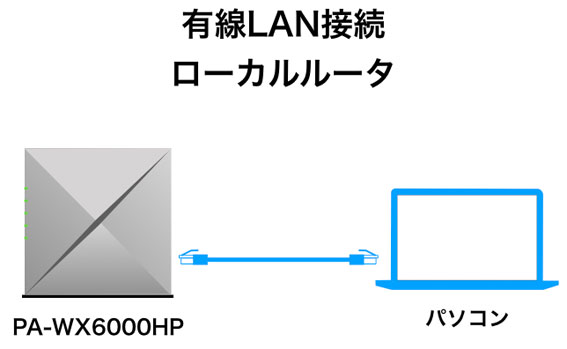
まず、パソコンを有線LANで、WX6000HPにつなぎましょう。

WX6000HPのLANポート1〜4のどれでもかまいません。スマホでWi-Fiにつなぐ「アドホック接続」でもできます。
クイック設定Web
設定は、WX6000HP本体にネットワークで接続し、「クイック設定Web」で行います。
macOSのシステム環境設定で、ネットワークから「イーサネット」の接続をチェックします。
ブラウザ(Safariなど)で、192.168.10.1にアクセスし、ログインします。
IDは、admin、パスワード:裏側にあるWeb PW の数字と英数字を入れます。
クイック設定Webにはじめてログインした時のホームです。
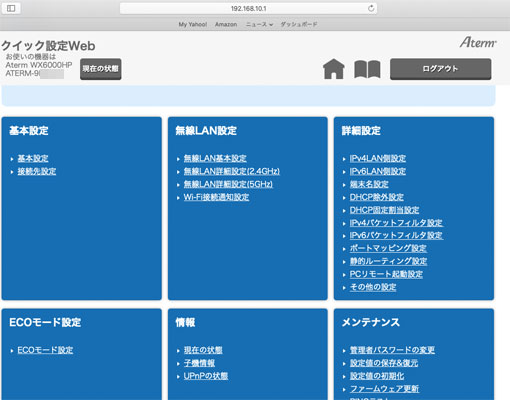
WG2600HPシリーズのクイック設定Webと比べて、パッと見た目は同じです。「詳細設定」がホームメニューに最初から出ています。
MACアドレスフィルタリングと子機(ゲーム機やスマホ、タブレットなどのWi-Fiでつながるデバイス)の接続制限をする「見えて安心ネット」も、WG2600HP3とくらべて、ほぼ同じで使い勝手も良いです。
設定を終えてルーターとして稼働している時は、上に装置情報が出ます。
IPv4とIPv6のインターネットがどちらも使える状態で稼働していることがわかります。
基本設定
- 基本設定
- 接続先設定
基本設定
我が家の光ファイバー回線は2回線あって、1つのプロバイダーは、「IPv6 IPoE」、もう1つは「IPv4 over IPv6」にしました。
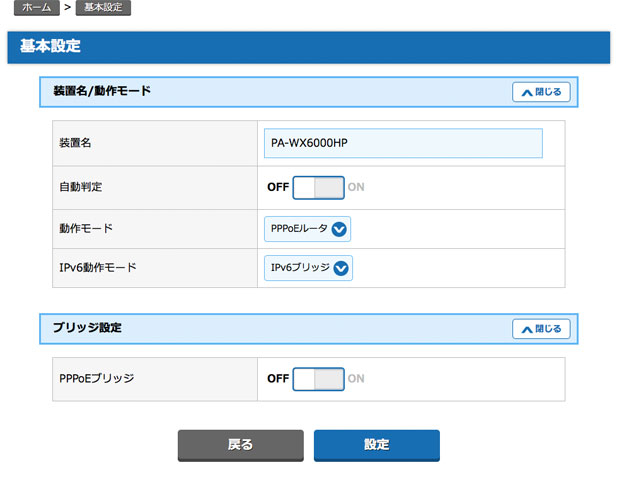
装置名/動作モード(PPPoEルータ)
まずはPPPoE接続から。「PPPoEルータ」を選択し、IPv6は、パソコンやスマホの端末が直接アクセスする「IPv6ブリッジ」にします。
- 「装置名」は、Aterm-ナンチャラを、PA-WX6000HPにします。好みで付けてください。
- 「自動判定」は、OFF
- 「動作モード」を、「PPPoEルータ」
- 「IPv6動作モード」を、「IPv6ブリッジ」

装置名/動作モード(v6プラス、OCNバーチャルコネクト、transix)
プロバイダに 契約ID(CAF/COP番号)を申請して、IPv4 over IPv6で接続する手続きが必要!
自動判定をOFFにして、動作モードを プロバイダとの契約の「v6プラス」や「DS-Lite・transix」などを選択します。
AFTRの取得方法は、自動設定。(プロバイダの指定するAFTRの設定に)

詳しくは、オンラインの取扱説明書を参照してください。
ブリッジ設定
「PPPoEブリッジ」をOFFにします。
PA-WX6000HP自身が、PPPoEでインターネット/プロバイダーにつながる設定になります。
「設定」ボタンをおして設定を反映させます。
接続先設定(PPPoE接続だけ)
IPv4 over IPv6接続は、この設定はなし。
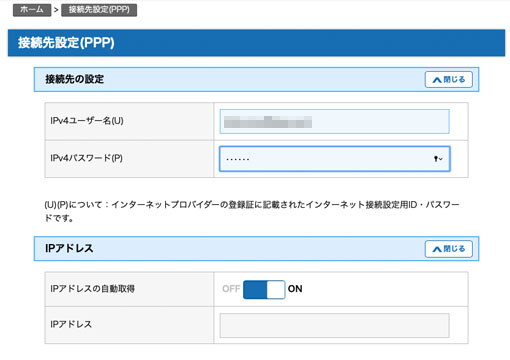
「IPv4接続先名」は、ありません。
IPv4 over IPv6に対応のため、プロバイダへの接続は1つだけになり、マルチセッションはできない。
「IPv4ユーザ名」は、プロバイダーのログインID、「IPv4パスワード」は、プロバイダーのパスワードです。
「IPアドレス」は、プロバイダからの自動取得です。グローバル固定IPアドレスを有料でもらっている場合は、OFFにして、指定することができます。
「ネームサーバ」は、自動取得です。安定しないようなら、プロバイダのDNS(ネームサーバ)のIPアドレスをプライマリ、セカンダリにいれます。
「認証時の暗号化」は、暗号化方法を「チャレンジハンドシェーク認証プロトコル(CHARP)」にします。(これは、プロバイダーの指定です。)
PPPキーアライブ、拡張設定は、そのままにしておきます。
設定ボタンを押して設定を反映させます。
LAN側の設定
「詳細設定」の「IPv4LAN側設定」をクリックします。
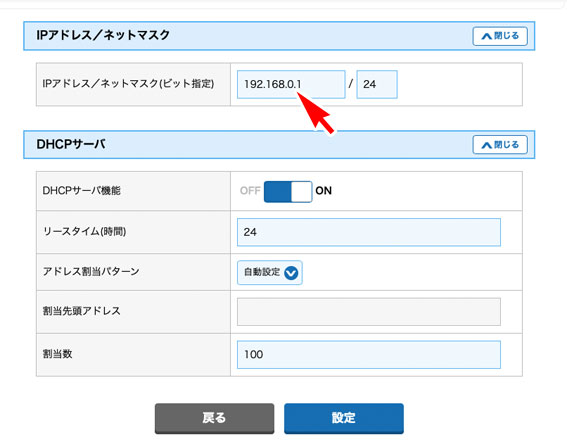
IPアドレス/ネットマスク
「IPアドレス/ネットマスク(ビット指定)」で、192.168.10.1の「10」を、我が家のLANのIPアドレスに合わせます。
192.168.0.1、192.168.11.1など、各家庭で違うように設定されているはずです。類推されにくい数字(0〜255)に変えておくようにしましょう。
この設定を間違えると、ネットワークプリンターや、ネットワークファイルサーバー(NAS)や各種IoT機器にアクセスできなくなります。
いままで使っているWi-Fiルーターの設定と同じにします。
ここでは、192.168.0.1にした例で紹介しています。
ここで設定を反映させると、WX6000HPのIPアドレスが変わるので、クイック設定Webへアクセスできなくなります。
ブラウザで、アドレスを「192.168.10.1」から「192.168.0.1」にして、クイック設定Webにログインしなおします。
これで、いままで使っていたWG2600HP3と置き換えることができます。
DHCPサーバ
割当数の初期値が、WG2600HP3の”32”から、”100” に増えました。
Echo(アレクサ)などのAIスピーカーや連動するスマートリモコンなどIoT機器が増えていています。DHCPサーバ自動割当が32台分では、すぐに足りなくなります。

ただし、MACアドレスによるDHCP固定割当設定は、20台までです。
PA-WX6000HPをインターネットに接続する
まだWi-Fiの設定がまったくできていませんが、とりあえず、つないでみましょう。

ACTIVEランプが緑で点滅をしているのは、「PPPoEが接続できていない、つまりインターネットに接続できていない」を意味します。

今は、PA-WX6000HPでネットにつないで、ブログを書いています。
固定IPにしているPCや、Macは、普通に稼働していて、ルーターとしての機能も問題ありません。

macOSのアップデート各種ファイルやインストーラ(5GB)も8MB/秒(プロバイダの帯域制限中w)でダウンロードできています。
週末は、OBSで、スプラトゥーン2のYouTube Liveブロードキャスト(IPv6のYouTubeとIPv4のNintendo Switchのネット対戦)でテストしてみました。1時間、登り7000Kbps弱でドロップは一枚も無しのまったく問題なしです。
Wi-Fiも機能します。チャンネルがたくさんありますw。
Wi-Fi基本設定
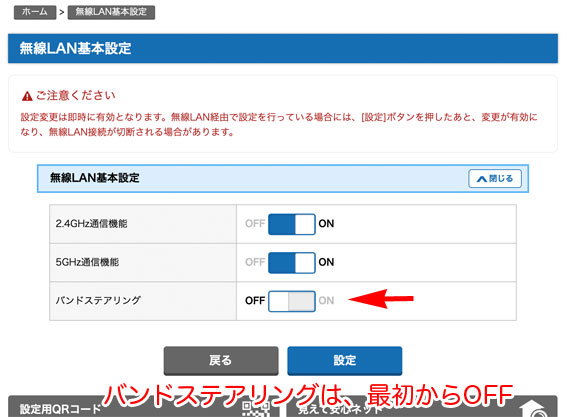
Wi-Fiの基本設定はいじるところがありません。
バンドステアリング機能は、スマホやタブレットのプチ切れの原因の一つです。工場出荷状態で、OFFになっています。
無線LAN詳細設定(2.4GHz)
プライマリとセカンダリとあります。セカンダリは、遊びに来た子供らのゲーム機を接続させるなど、ゲストに接続させるためのSSIDなので、OFFになっています。必要に応じてONにして活用してください。
プライマリの設定です。
アクセスポイント設定
- 無線機能:プライマリは、OFFにできません
- ネットワーク(SSID):Atermナンチャラを 簡単なものに。例として「4g」
- 11axモード:ON
- オートチャンネルセレクト:使用
- デュアルチャンネル機能:使用 自動切替
- ネットワーク分離:OFF(ONにするとLAN内にアクセスできません)
暗号化
- 暗号化モード:WPA-PSK(AES)/WPA3-SAE(AES)… まだ、WPA3対応のガジェットがないけど
- 暗号キー:裏の番号と違うものにするには、変更する
- 暗号キー更新時間:30
子機の接続制限
子機とは、スマホやIoT機器、ノートPCなど、Wi-Fiでつながるものです。
ESS-IDステルス機能は、スマートスピーカやリモコンなどのIoT機器全盛時代では不便すぎるので、OFFにします。
「MACアドレスフィルタリング機能」のON/OFFの設定はありません。
MACアドレスフィルタリングの設定がなくなったので、子機の登録の時、”つながらない”トラブルは、SSIDとパスワードの”選択と入力”のまちがいだけになります。
iPhone1台に、SSIDとパスワードを登録するだけで、同じApple IDに登録している Apple Watch、iPad、iPod touch 7、MacBook Pro… 全部自動でつながります。
「 設定が楽!簡単につながる! 誰も確かめられない有線の5倍!爆速 Wi-Fiルーター」になりましたw。
そもそも、MACアドレスは偽装しようと思えば簡単にできるものですから、セキュリティ上あまり意味がありません。

「家庭用」なら、接続している子機をリアルタイムで表示して個々に管理する「見えて安心ネット」の利用を促した方が、セキュリティの面で良いと設計者は考えたのでしょう。
拡張設定
よく分からない項目なので、触りません。
設定ボタンを押して変更を反映させます。SSIDの変更だけですね。
無線LAN詳細設定(5GHz)
プライマリとセカンダリとあります。2.4GHz帯と同じで、プライマリだけの設定です。
アクセスポイント設定
- 無線機能:プライマリは、OFFにできません
- ネットワーク(SSID):Atermナンチャラを 簡単なものに。例として「4a」
- 11axモード:ON
- オートチャンネルセレクト機能:使用(2019年以前のAmazonデバイスをつなぐ時は使用しない)
- クアッドチャンネル機能:使用 自動切替
- 使用チャンネル:Amazonデバイスをつなぐ場合は、36、40、44、48
- ネットワーク分離:OFF(ONにするとLAN内にアクセスできません)
- TVモード:ON
それ以下は、2.4GHzと同じにします。
Amazonデバイス(EchoやFire HD タブレット、Fire TV stick 4K…)は、2019年以前の古いモデルはチャンネルW52でしかつながりません。

様子を見ながら設定やバグ報告をして、修正をしていくことになります。
大量のIoT機器の再設定があるので、順次記事を分けて、追加していきます。
実際に、使い込みながら、問題などをチェックしていきます。
PA-WX6000HPのトラブル、問題点
WX6000HPのサポートページは、
-
-
WX6000HP|機種名で探す|Aterm(エーターム) サポートデスク
無線LAN・モバイル製品「Aterm(エーターム)」の公式サポートページです。Q&Aや設定情報、マニュアル、バージョンアップ情報を掲載しています。
www.aterm.jp
- IPv4の認証エラーでつながらない → 再起動後 5分程度かかる
- 2.4GHz帯で接続が安定しないIoT機器がある?(検証中)
ファームウエア バージョン
ファームウエアは、オンライン バージョンアップだけの対応です。デフォルトで自動更新になっています。
- 1.0.2:初期出荷バージョン
- 1.0.5(2020/01/27)→ 更新停止
- 2.0.3(2020/7/27)→ 2.4GHz帯の設定が消えていたので再設定
- 2.1.1 (2021/3/4)
- 略
- Ver 2.2.1(2022/10/20)
自動更新で、特に不具合もないし、ゲーム配信、オンライン対戦、Amazonプライムビデオ、YouTubeなど、問題なく使えています。
電波の飛びはどうですか?
WX6000HPも、WG2600HP3も、さほど変わりません。電波の飛びが良い悪いは、ここ5年ほど、どの機種も同じです。受信側のアンテナの改良で多少違うかな?レベルです。
日本では、無線機器は決められた出力以下でなければ技適の認可が通りませんから。
「新機種の方が電波も強くて、一台で家の中全部にWi-Fiが使えます」なんてのは嘘ですから、だまされないように。

消費電力と発熱は?
2023年3月、室温 13度と低めで、表面温度は、〜22度。
サーモグラフィで見ると表面上部で放熱していることが分かる。

消費電力は、11〜12W。
IPv4が接続エラーがでてつながらない
ACTIVEランプの緑のランプが点滅し続ける。
- ログインIDとパスワードを間違えている
- 暗号化方法が、プロバイダが「CHARP」を指定しているのに、時間のかかかる「自動判別」にしている
- ONUなどのLANケーブルが緩んでいる
IPv6のサイトがおかしいことがある
症状は、Google検索やAnalyticsなど各種サービス、YouTubeやTwitterにアクセスできないなど。
IPv6動作モードが、プロバイダの設定と合っていないことでおきます。
5GHz帯でつながらない問題はある
Amazonデバイスの2019年以前の製品は、5GHzのオートチャンネルセレクト機能に対応していないものがあります。(昔のAndroid端末に多かった)
iPhone、iPadは、比較的古いモデルでも問題なくつながります。
その場合は、5GHzの設定でW52のチャンネルに固定しなくてはなりません。
つながらない、突然切れることがある
- クイック設定Webの ECOモード設定で、すべての節電機能が OFFであること
- 無線LAN基本設定で、バンドステアリングがOFFになっていること
- MACアドレスは、できる限り固定IPアドレスにしていすること
- WX6000HPとの間に電波をさえぎるもの、混信する電波を出すものがないこと
- macOS Venturaのように、ネットワークの設定にバグがあることがあるので、他の機器で試すこと
- Androidスマホやタブレットの中には、ネットワーク自体に不具合(バックドア?)があるので注意
まとめ
本体価格 4万5千円は高いです。今月の小づかいを使い切りました。発売後1年で、半額ちかくまで値段が下がりました。
「クイック設定Web」も、いままで使ってきたWG2600HPシリーズと同じなので、NEC Aterm信者の人は、違和感なく設定できます。
先行して発売されたBUFFALOのWXR-5950AX12のレビュー記事も、アフィカスの提灯記事が検索上位にでてきます。どちらも、メーカー公式のスペック自慢の復唱と情弱をだますが喜ぶ内容(意味のない転送速度測定値や電波の強度の評価表など)で参考にすらなりません。
価格コムの口コミ掲示版をみていても、WXR-5950AX12の傾向的な不具合・バグ情報も、おま環不明や報告者のPCスキルが低い人もいて、その見極めが難しいです。

ネットの口コミは役に立たなくなりました。
競合のBUFFALOのWXR-5950AX12と比べて、WX6000HPは、カタログスペック上で劣る面が多々あります。WX6000HPは、ライバルのWXR-5950AX12がフルスペックで昨年秋に発売されて、あわてて発売したんでしょうね。
手持ちのスマホやタブレットが、Wi-Fi 6やWPA3に対応していないので、現時点ではすべてを評価することができません。ガジェットは、順次更新していくものなので、新規に購入できた時点でテスト評価していきます。
iPhone SE2については、11axで接続できています。スマホとしては、もはや必要のない通信速度 30〜60MB/秒で通信できています。

テレワーク需要と中国工場での生産遅れで、安定して使えるNECのWi-Fiルーターが売り切れていました。
- WX6000HPが3万円で買えるのなら買い!
- 子機(Wi-Fi接続のガジェット)の接続が簡便になった
- 「見えて安心ネット」の管理も簡単になった
- Wi-Fi 6やWPA3のガジェットが生かせる
- Amazonオリジナルモデル AM-AX6000HP(38940円)が出た
MacBook ProやiPhoneがWi-Fi 6対応、ゲーム機のWi-FiもWPA3で接続できるようになってきました。